Datenübertragung mit WinSCP¶
Um mit WinSCP über das sicher SSH-Protokol Daten übertragen zu können benötigen Sie zunächst ein Public-Private-Key-Pärchen. Auch ohne genau zu wissen, was das ist, wird Ihnen die Erinrichtung mit dieser Anleitung gelingen.
Grob besteht der Prozess aus drei Schritten:
- Erzeugung des Keypaars
- Übermittlung der PublicKeys an Intertech zur Hinterlegung auf dem Server
- Konfigurieren der Site-Session in WinSCP
Fortgeschrittene Benutzer können den Schritt “2.” überspringen und lesen statt dessen den Abschnitt “Manuelle Hinterlegung des Public-Key-Files”.
Erzeugung eines PublicKey¶
Mit WinSCP wird das Tool “PuttyGen” mitgeliefert. Starten Sie das Tool über den Menupunkt “Tools > PuTTYgen”:
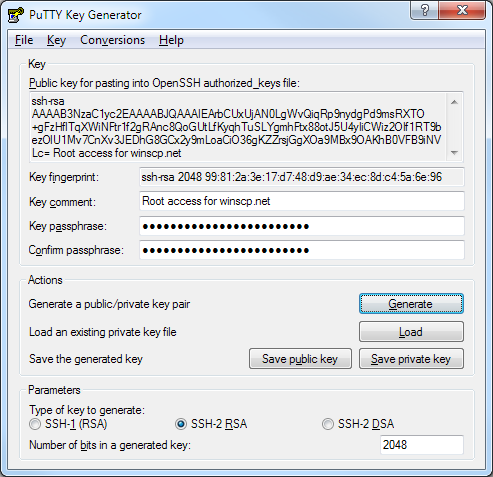
- Wählen Sie im Dialogfenster unten im Bereich “Parameters” “SSH2-RSA” aus
- Tragen Sie in das Feld “Number of bits...” den Wert “2048” ein
- Klicken Sie auf die Schaltfläche “Generate”
- Optional können Sie im Feld “Key comment” eine kleine Beschriebung hinterlegen
- Es ist dringend zu empfehlen, den Key mit einem Kennwort zu schützen.
- Speichern Sie den Private Key durch klicken der Schaltflächen “Save private key”
- Speichern Sie den Public Key durch klicken der Schaltflächen “Save public key”
Bemerkung
Der Nachteil der Vergabe eines Kennwortes ist, dass sie bei jeder Anmeldung von WinSCP nach diesem Kennwort gefragt werden.
Übermittlung der PublicKeys an Intertech¶
Schicken Sie uns den im vorherigen Schritt erzeugten “PublicKey” unter Angabe ihrer Kundennummer, des Server-Namens und des gewünschten Usernames auf dem Server per e-mail an die Ihnen bekannte Service-Adresse von intertech. Wir bestätigen Ihnen die Hinterlegung desy Keys per E-Mail.
Session konfigurieren¶
Um eine Session zu konfigurieren, starten sie WinSCP. Es öffnet sich der folgende Login-Dialog:
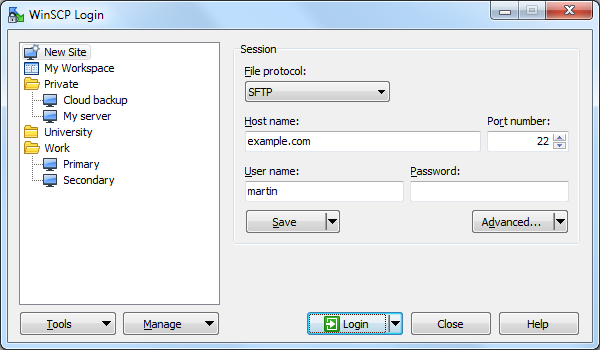
Wählen Sie den Knoten “New Site” aus. Im Auswahlfeld “File Protocol” stellen Sie das Gesünschte Protokol ein, z.B. “sftp”, als Hostname verwenden Sie den Namen oder die IP- Adresse ihres Servers und als Benutzernamen z.B. “nginx”. Anstatt ein Kennwort einzugeben klicken ie bitte auf die Schaltfläche “Advanced”.
Die folgende Dialogbox öffnet sich:
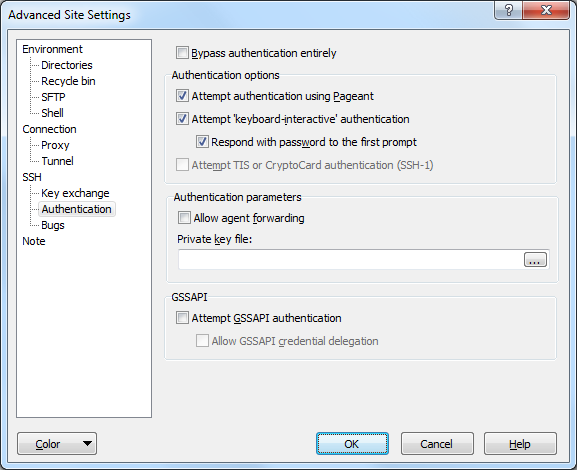
Hier wählen Sie bitte links SSH/Authentication aus. Im Bereich “Authetnication parameters” auf dre rechten Seite wählen Sie bitte den im Schritt “Erzeugung eines PubicKey” erzeugten Private-Key aus.
Schließem Sie das Dialogfeld durch klicken auf die Schaltfläche “OK” und verbinden sich nun mit der neuen Site durch klicken der Schaltfläche “Login”.
Manuelle Hinterlegung des Public-Key-Files¶
Dieser Abschnitt ist leider noch nicht fertig gestellt